Ako se neki od programskih dodataka za Office ne pojavljuje na listi, možda je skriven. Ili ako je to bila probna verzija programskog dodatka, možda je istekla. Koristite stranicu „Moje aplikacije za Office i SharePoint“ da biste proverili status aplikacija i preuzeli skrivene aplikacije.
Napomena: Novo ime za aplikacije za Office – programski dodaci za Office. Trenutno ažuriramo svoje proizvode, dokumentaciju, primere i druge resurse kako bismo ih uskladili sa promenom imena platforme iz „aplikacije za Office i SharePoint“ u „Office i SharePoint programski dodaci“. Tu promenu smo napravili radi lakšeg razlikovanja platforme proširenja od Office aplikacija. Dok se te promene odvijaju, dijalozi i poruke koje vidite u aplikaciji mogu se razlikovati od onoga što vidite u ovom članku.
Preuzimanje programskih dodataka za Office u sistemu Office 2016
Koristite stranicu „Moji programski dodaci za Office i SharePoint“ u sistemu Office 2016 da biste proverili status programskih dodataka i preuzeli skrivene programske dodatke.
-
U programima Word 2016, Excel 2016 ili PowerPoint 2016 izaberite stavke Umetanje > Moji programski dodaci.
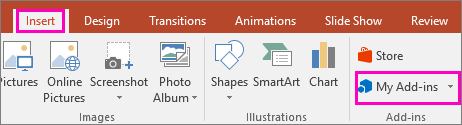
U programu Project 2016 izaberite stavke Projekat > Moji programski dodaci.

-
Izaberite stavku Upravljanje mojim programskim dodacima.
-
Otvoriće se veb stranica „Moje aplikacije za Office i SharePoint“.
Pored stavke Prikaži kliknite na dugme Skriveno.
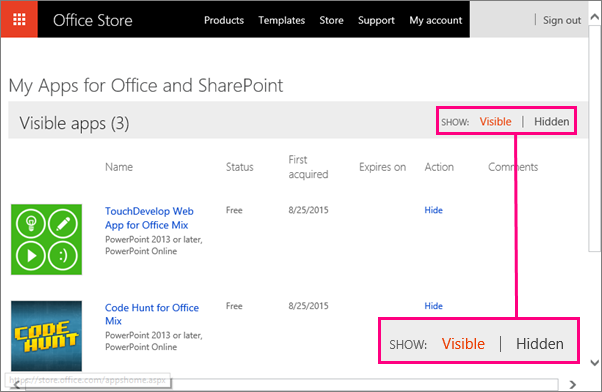
-
Pronađite programski dodatak, a zatim u okviru Radnja izaberite stavku Preuzmi.
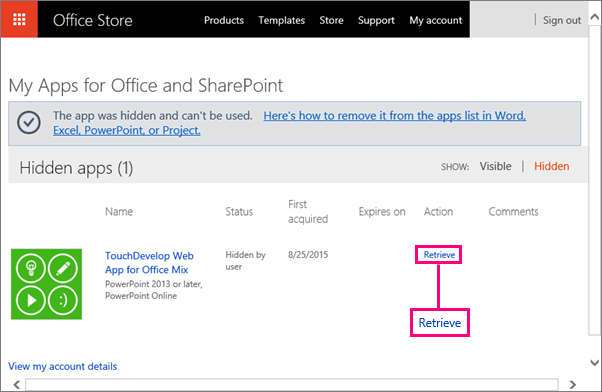
-
Vratite se u Word 2016, Excel 2016 ili PowerPoint 2016 i izaberite stavke Umetanje > Moji programski dodaci da biste videli listu programskih dodataka za Office. U programu Project 2016 izaberite stavku Projekat > Moji programski dodaci.
Napomena: Ako se programski dodatak koji ste preuzeli ne pojavljuje, kliknite na dugme Osveži da biste ažurirali listu.
Da biste saznali kako da umetnete i koristite programski dodatak za Office u okviru Access veb aplikacija, pogledajte sledeće članke:
Preuzimanje aplikacija za Office u sistemu Office 2013
Ako se neka od aplikacija ne pojavljuje na listi aplikacija za Office, možda je skrivena. Takođe, ako je u pitanju bila probna verzija aplikacije, možda je istekla. Koristite stranicu „Moje aplikacije za Office i SharePoint“ da biste proverili status aplikacije i povratili skrivene aplikacije.
-
U programima Word 2013, Excel 2013 ili PowerPoint 2013 izaberite stavke Umetanje > Moje aplikacije.
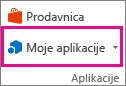
U programu Project 2013 izaberite stavke Projekat > Aplikacije za Office.

-
Izaberite stavku Upravljanje mojim aplikacijama.
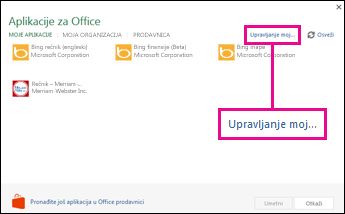
Ako ne vidite stavku Upravljanje mojim aplikacijama, izaberite stavku Moje aplikacije.
-
Pored stavke Prikaži kliknite na dugme Skriveno.
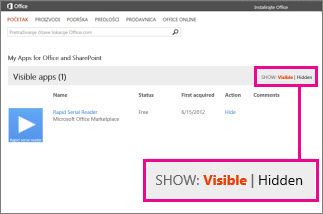
-
Pronađite aplikaciju, a zatim u okviru Radnja kliknite na dugme Preuzmi.
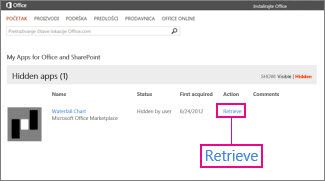
-
Vratite se u Word 2013, Excel 2013, PowerPoint 2013 ili Project 2013 i osvežite listu aplikacija za Office pomoću gorenavedenih koraka.










